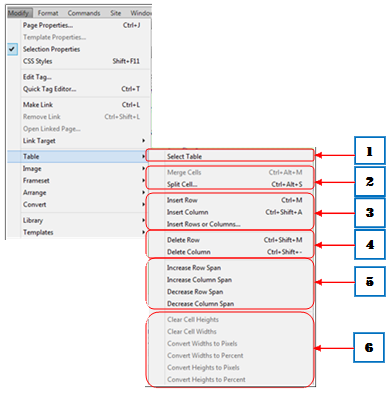| การกำหนดคุณสมบัติตารางและเซลล์ตาราง | |||
เมื่อมีการแทรกตารางเข้ามาใช้งานแล้ว ต้องมีการปรับแต่งคุณสมบัติของตารางและคุณสมบัติของเซลล์ตารางให้ได้ตามความต้องการกับงานที่จะนำมาแสดงผล โดยทำการเลือกในส่วนของตารางหรือเลือกเซลล์ตามหัวข้อที่เรียนรู้ผ่านมา ซึ่งคุณสมบัติจะเป็นดังนี้
การปรับแต่งคุณสมบัติของตาราง
 |
| 1. Table เป็นช่องใส่ชื่อให้กับตาราง 2. Rows / Column เป็นช่องที่ใส่จำนวนแถวและคอลัมน์ ซึ่งสามารถที่จะเปลี่ยนเป็นการเพิ่มหรือลดจำนวนของแถวและคอลัมน์ได้ 3. W เป็นช่องใส่ค่าความกว้างของตาราง โดยจะมีหน่วยเป็นเปอร์เซ็นต์ (%)และ(pixels) 4. Cellpad เป็นการกำหนดระยะห่างระหว่างเซลล์กับข้อความภายในเซลล์ CellSpace เป็นการกำหนดระยะห่างระหว่างเซลล์ต่อเซลล์ในตาราง 5. Align เป็นการจัดตำแหน่งให้กับตาราง - Default เป็นการจัดค่าตำแหน่งเริ่มต้นให้กับตารางคือ ชิดด้านซ้าย - Left จัดตำแหน่งตารางชิดด้านซ้าย - Center จัดตำแหน่งตารางอยู่กึ่งกลาง - Right จัดตำแหน่งตารางชิดด้านขวา 6. Class เป็นการเลือกรูปแบบของตารางด้วย CSS ที่มีการกำหนดไว้ 7. เป็นกลุ่มเครื่องมือที่ใช้ในการปรับความกว้าง / ความสูง - Clear Column Widths เป็นการปรับยกเลิกค่าความกว้างของตารางและค่าความกว้างของทุกคอลัมน์ คือจะทำให้ทุกคอลัมน์มีควาามกว้างพอดีกับเนื้อหา - Clear Row Height เป็นการปรับยกเลิกค่าความสูงของตารางและค่าความสูงของทุกแถว คือจะทำให้ทุกแถวมีควาามสูงพอดีกับเนื้อหา - Convert Table Widths to Pixels เป็นการปรับหน่วยความกว้างเป็นพิกเซล - Convert Table Widths to Percent เป็นการปรับหน่วยความกว้างเป็นเปอร์เซ็นต์ 8. Border เป็นช่องที่กำหนดความหนาของเส้นขอบตาราง มีหน่วยเป็นพิกเซล ถ้ามีการกำหนดเป็น 0 จะไม่แสดงเส้นขอบตอนแสดงผล |
นอกจากการปรับแต่งค่าที่ Property Inspector แล้วสามารถเข้าใช้งานการปรับแต่งค่าต่างๆ ของตารางได้ที่โดยการเลิกคำสั่งที่เมนู Modify >> Table หรือการคลิกเมาส์ขวาในตารางที่ต้องการปรับแต่งค่าเลือก Table >>แล้วเลือกคำสั่งย่อยที่ต้องการ จะมีลักษณะดังนี้
|
การปรับแต่งคุณสมบัติของเซลล์
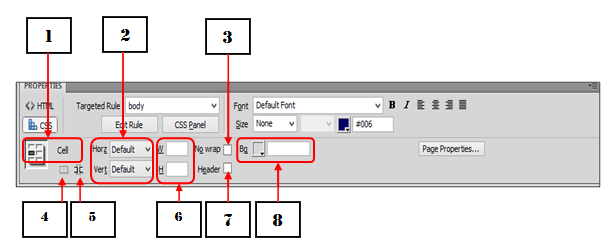 |
| 1. แสดงส่วนที่กำลังทำการเลือกใช้งาน 2. การจัดตำแหน่งของวัตถุหรือข้อความ Horz เป็นการจัดตำแหน่งของวัตถุหรือข้อความในแนวนอน - Default จัดให้อยู่ชิดซ้ายของเซลล์เป็นค่าเริ่มต้น - Left จัดให้อยู่ชิดซ้ายของเซลล์เหมือนค่า Default - Center จัดให้อยู่กึ่งกลางของเซลล์ - Right จัดให้อยู่ชิดขวาของเซลล์ Vert เป็นการจัดตำแหน่งของวัตถุหรือข้อความในแนวตั้ง - Default จัดแบบปกติโดยจะจัดอยู่กึ่งกลาง - Top จัดให้อยู่ด้านบนสุด - Middle จัดเรียงอยู่กึ่งกลางของเซลล์ - Bottom จัดเรียงอยู่ด้านล่างสุด - Baseline จัดตำแหน่งให้แนวเส้นฐานของวัตถุหรือข้อความบรรทัดแรกของทุกเซลล์ในแถวอยู่ตรงกัน 3. ปรับข้อความไม่ให้ขึ้นบรรทัดใหม่ 4. เครื่องมือรวมเซลล์ 5. เครื่องมือแยกเซลล์ 6. ช่องใส่ความกว้างของเซลล์(W) และความสูงของเซลล์(H) 7. เลือกเพื่อจัดเป็นเซลล์หัวเรื่อง 8. Bg เป็นส่วนที่ใส่สีพื้นให้กับเซลล์ที่เลือก *** เซลล์ในแถวเดียวกันจะต้องมีความสูงเท่ากันและเซลล์ในคอลัมน์เดียวกันจะมีความกว้างเท่ากัน เพราะฉนั้นถ้ามีการปรับเซลล์ใดๆ จะมีผลกับเซลล์อื่นในแถวหรือคอลัมน์เดียวกัน *** ในเซลล์ที่กำหนดจะมีขนาดเล็กกว่าข้อมูลที่อยู่ในเซลล์ไม่ได้ |
 |
 |
||
 |
|||